Fix hoofdtelefoon werkt niet snel
na het upgraden naar Windows 10 (of het uitvoeren van een Windows-Update), kunt u nu geen geluid horen via uw hoofdtelefoon. Wat frustrerend. Maar maak je geen zorgen. Dit bericht zal helpen om de muziek (en geluidseffecten) snel en gemakkelijk terug naar je oren.
7 oplossingen voor Hoofdtelefoonproblemen op Windows 10
Hier zijn 7 oplossingen die nuttig zijn gebleken voor veel mensen. Je hoeft ze misschien niet allemaal uit te proberen; werk je gewoon een weg naar beneden in de lijst totdat je degene vindt die voor jou werkt.
Fix 1: Sluit de hoofdtelefoon aan en start uw computer opnieuw op
Fix 2: Schakel uw afspeelapparaat in
Fix 3: Stel de hoofdtelefoon in als standaardapparaat
Fix 4: Uw audiostuurprogramma bijwerken
Fix 5: Wijzig de instellingen in Realtek HD-audiostuurprogramma
Fix 6: Verwijder het IDT-audioapparaat
Fix 7: schakel over naar ChromeOS
Fix 1: Sluit de hoofdtelefoon aan en start uw computer opnieuw op
hoe eenvoudig deze oplossing ook lijkt, het heeft veel mensen geholpen. Er zijn slechts twee stappen nodig:
1) Sluit uw hoofdtelefoon aan op de computer.
2) herstart uw computer en controleer of uw hoofdtelefoon werkt.
als uw hoofdtelefoon niet weer op de rails komt, probeer dan de volgende fix hieronder.
Fix 2: Schakel uw afspeelapparaat in
controleer of uw hoofdtelefoon (als afspeelapparaat) is uitgeschakeld door het besturingssysteem. Als dat zo is, kunt u het opnieuw inschakelen met de volgende procedure:
1) Controleer of uw hoofdtelefoon is aangesloten op uw PC.
2) Klik met de rechtermuisknop op het luidsprekerpictogram ![]() in het mededelingengebied van uw taakbalk. Klik vervolgens op geluiden.
in het mededelingengebied van uw taakbalk. Klik vervolgens op geluiden.
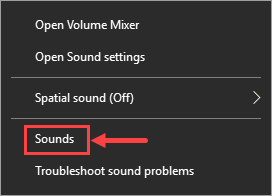
3) Klik met de rechtermuisknop op een leeg gebied en selecteer Toon uitgeschakelde apparaten. Dan moet uw apparaat opdagen.
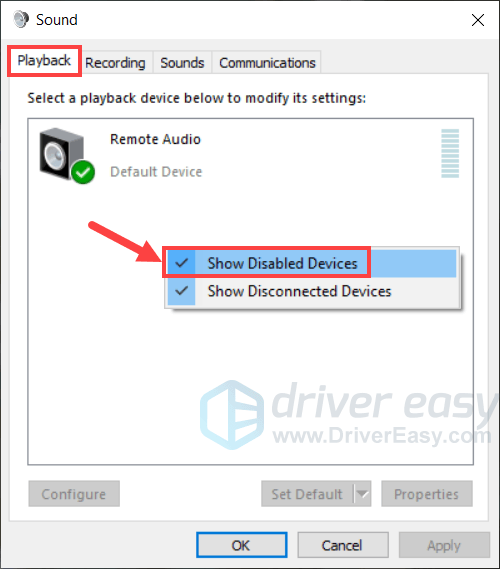
4) Klik met de rechtermuisknop op uw hoofdtelefoon en selecteer Ingeschakeld.
5) Klik op OK om de wijzigingen op te slaan.
eenmaal voltooid, controleer om te zien of uw hoofdtelefoonprobleem verdwijnt. In het geval dat het nog steeds, ga dan naar Fix 3.
Fix 3: Stel uw hoofdtelefoon in als standaard apparaat
als uw hoofdtelefoon niet is ingesteld als het standaard afspeelapparaat, kan het zijn dat Windows er geen geluiden doorheen afspeelt. Om dit probleem op te lossen, voert u de volgende acties uit:
1) druk op uw toetsenbord op de Windows logo toets en X tegelijkertijd.
2) selecteer Configuratiescherm in het voorgrondmenu.
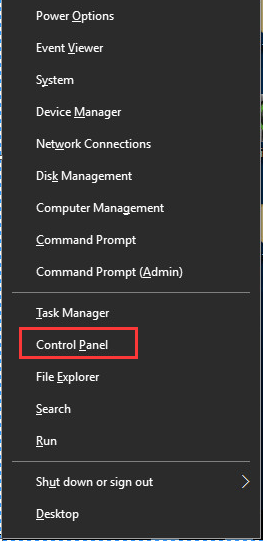
3) Wijzig uw weergave naar categorie en klik op Hardware en geluid.
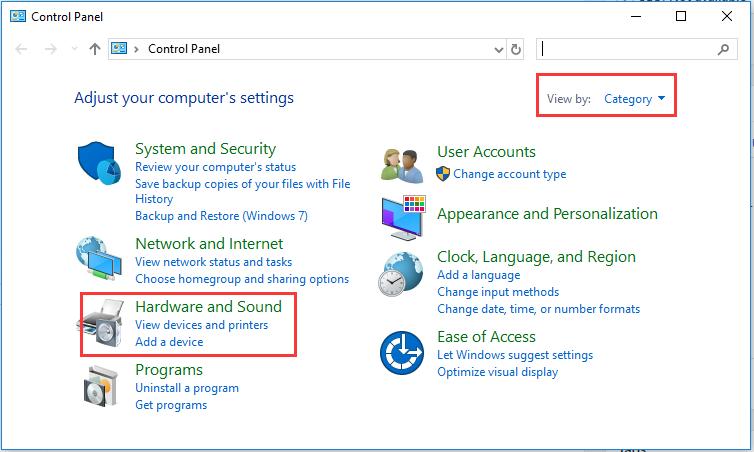
4) Klik op Geluid.
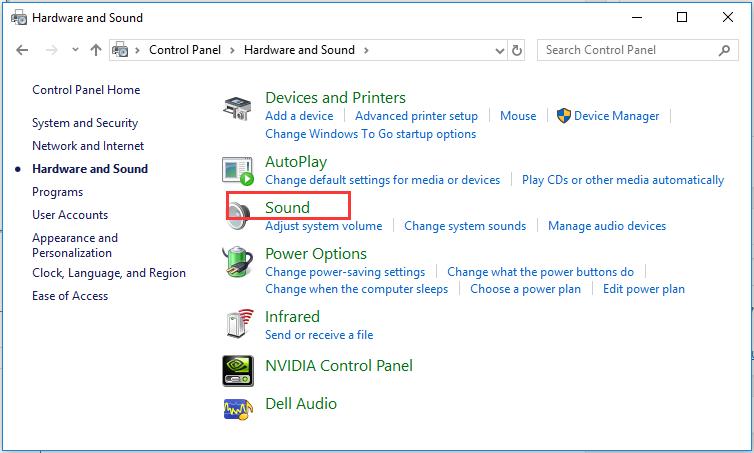
5) Selecteer hoofdtelefoon op het tabblad afspelen en klik op standaard instellen.
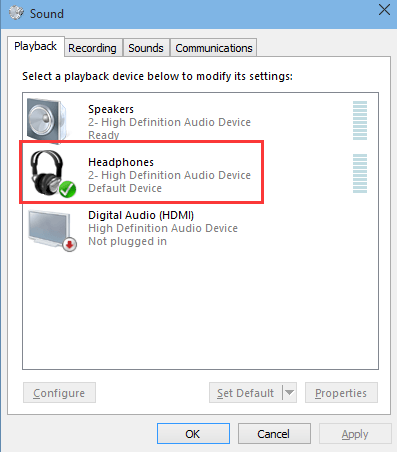
Opmerking: U kunt” Speaker/Hoofdtelefoon “zien in plaats van alleen”Hoofdtelefoon”. Als dat het geval is, selecteert u luidsprekers/hoofdtelefoons en klikt u op standaard instellen.
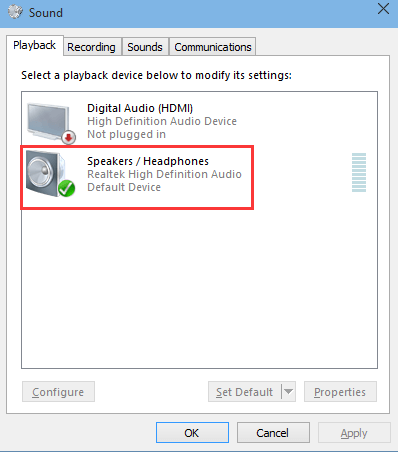
5) Klik op de OK knop.
nog steeds geen geluk gevonden? Geen paniek, laten we een poging wagen bij de volgende fix.
Fix 4: Update uw audio driver
uw hoofdtelefoon kan ook stoppen met werken als er een probleem is met uw audio driver. Als u de knowhow hebt, kunt u uw stuurprogramma handmatig bijwerken, maar het proces kan vrij tijdrovend en foutgevoelig zijn. Als alternatief kunt u vertrouwen op Driver Easy – een krachtige Driver updater tool-om alle driver updates te beheren.
Driver Easy herkent automatisch uw systeem en vindt de juiste drivers voor het. U hoeft niet precies te weten welk systeem uw computer draait, u hoeft niet het risico te lopen het verkeerde stuurprogramma te downloaden en te installeren, en u hoeft zich geen zorgen te maken over het maken van een fout bij het installeren. Driver Easy zorgt voor alles.
u kunt uw stuurprogramma ‘ s automatisch bijwerken met zowel de gratis als de Pro-versie van Driver Easy. Maar met de Pro-versie duurt het slechts twee klikken:
1) Download en installeer Driver eenvoudig.
2) Voer het stuurprogramma eenvoudig uit en klik op de knop Nu scannen. Driver Easy scant vervolgens uw computer en detecteert eventuele probleem drivers.
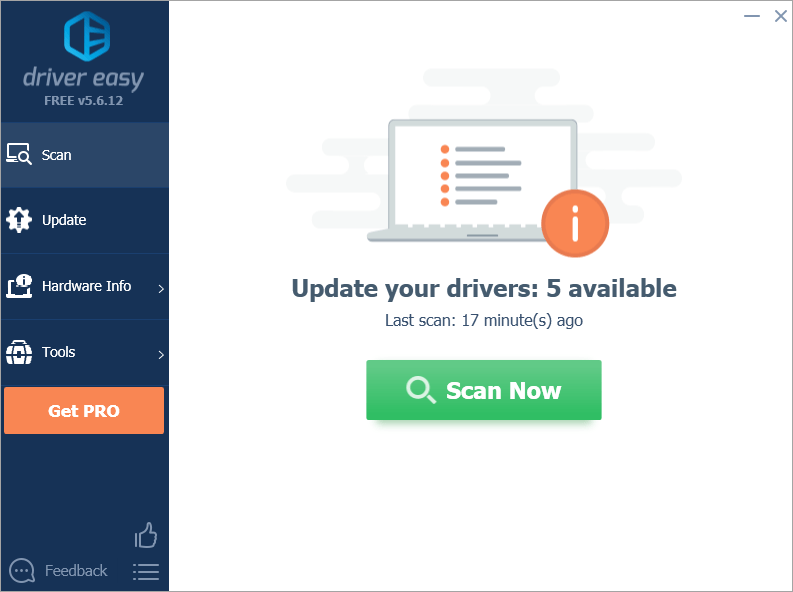
3) Klik op Alles bijwerken om automatisch de juiste versies te downloaden en te installeren van alle drivers die ontbreken of verouderd zijn op uw systeem. (Of u kunt uw stuurprogramma ‘ s één voor één bijwerken door op de knop Bijwerken naast elk stuurprogramma te klikken.)
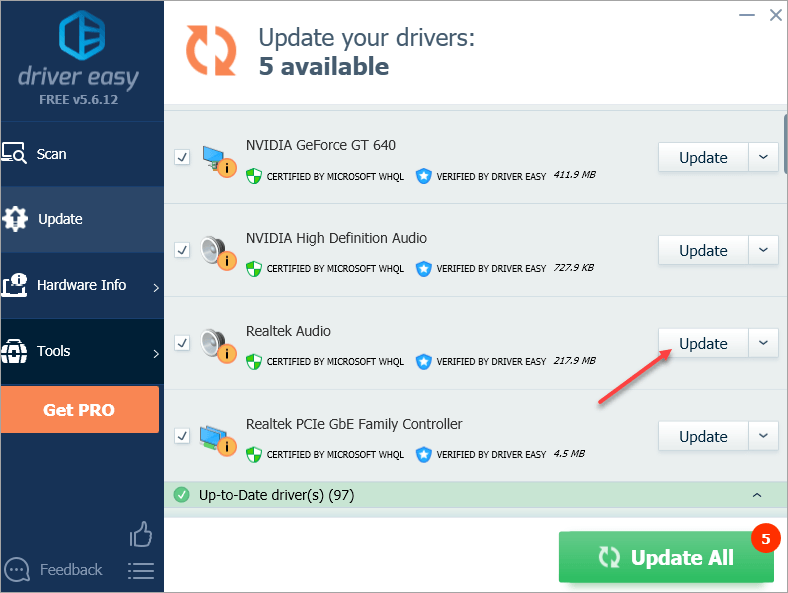
Note: je kunt het gratis doen als je wilt, maar het is deels handmatig.
Controleer of u blijft ervaren dat het hoofdtelefoonprobleem niet werkt. Als je dat doet, ga dan naar Fix 5.
Fix 5: Wijzig de instellingen in Realtek HD Audio Manager
een andere mogelijkheid is dat de Realtek HD Audio Manager niet correct is geconfigureerd om geluid af te spelen via uw koptelefoon. Het wijzigen van de instellingen kan het probleem op te lossen.
1) Open Realtek HD Audio Manager.
2) Klik op het pictogram kleine map in de rechterbovenhoek.
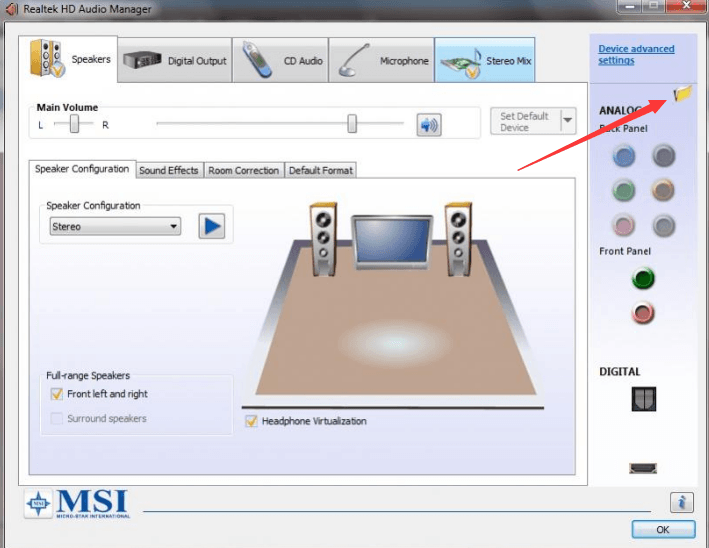
3) Controleer front panel jack detection uitschakelen.
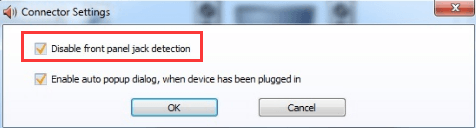
4) Klik op OK.
als deze oplossing niet hielp, ga dan door naar de volgende.
Fix 6: Verwijder het IDT-audioapparaat
1) druk op uw toetsenbord tegelijkertijd op de Windows logo-toets en X.
2) selecteer Configuratiescherm in het voorgrondmenu.
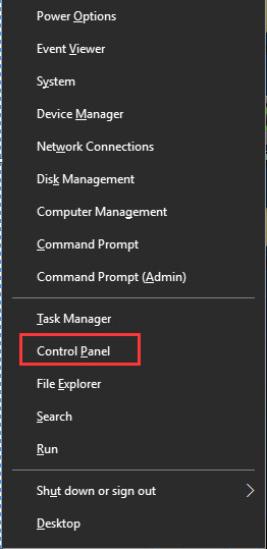
3) Wijzig uw weergave naar grote pictogrammen en klik op Programma ‘ s en functies.
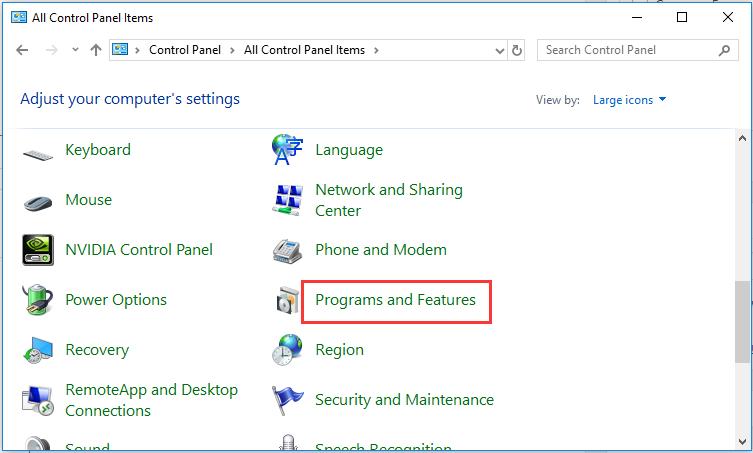
4) Zoek IDT Audio Driver in de lijst, klik er met de rechtermuisknop op en kies Verwijderen.
5) herstart uw computer en controleer of uw hoofdtelefoon nu normaal werkt.
Fix 7: overschakelen naar ChromeOS

Windows is een zeer oude technologie. Zeker, Windows 10 is relatief nieuw, maar het is nog steeds gewoon de nieuwste iteratie van een tientallen jaren oud besturingssysteem, ontworpen voor een vervlogen tijdperk (pre-internet).
nu we het internet, hoge verbindingssnelheden, gratis cloudopslag en eindeloze webapps hebben (zoals Gmail, Google Docs, Slack, Facebook, Dropbox en Spotify), is de hele Windows – manier om dingen te doen – met lokaal geïnstalleerde programma ‘ s en lokale bestandsopslag-volledig verouderd.
Waarom is dat een probleem? Want als je voortdurend ongecontroleerde programma ‘ s van derden installeert, open je voortdurend de deur voor virussen en andere malware. (En Windows ‘ onveilige permissie systeem compounds dit probleem.)
Plus de manier waarop Windows geïnstalleerde software en hardware beheert is altijd een probleem geweest. Als uw computer onverwacht wordt afgesloten, of een programma niet correct wordt geïnstalleerd, verwijderd of bijgewerkt, kunt u ‘registry’ – corrupties krijgen. Dat is de reden waarom Windows-pc ‘ s altijd vertragen en instabiel na verloop van tijd.
ook omdat alles lokaal is geïnstalleerd en opgeslagen, duurt het niet lang voordat je schijfruimte opraakt, en je schijf wordt gefragmenteerd, wat alles nog langzamer en onstabieler maakt.
voor de meeste mensen is de eenvoudigste manier om Windows-problemen op te lossen door Windows helemaal te dumpen en over te schakelen naar een sneller, betrouwbaarder, veiliger, gemakkelijker te gebruiken en goedkoper besturingssysteem…
Google ChromeOS.
ChromeOS lijkt veel op Windows, maar in plaats van hopen programma ‘ s te installeren om te e-mailen, chatten, surfen op het internet, documenten te schrijven, schoolpresentaties te doen, spreadsheets te maken en wat je normaal gesproken op een computer doet, gebruik je webapps. U hoeft helemaal niets te installeren.
dat betekent dat u geen virus-en malwareproblemen heeft, en uw computer vertraagt niet na verloop van tijd, of wordt onstabiel.
en dat is nog maar het begin van de voordelen …
voor meer informatie over de voordelen van ChromeOS, en om vergelijkingsvideo ’s en demo’ s te zien, bezoek GoChromeOS.com.